Иногда сочетание однородных цветов может добавить индивидуальности или профессиональности создаваемому документу, если вы сделаете это достаточно тщательно. Цвет особенно полезен, если вы хотите, чтобы ваш документ соответствовал вашему фирменному стилю или теме, но найти именно тот цвет, который вам нужен, может быть непросто.
В этой статье мы расскажем вам, как получить нужный цвет шрифта в Apple Pages, чтобы помочь вам сохранить согласованность, которую вы ищете в своих документах. Проверять Лучшие сайты для поиска шаблонов для Apple Pages / Numbers.
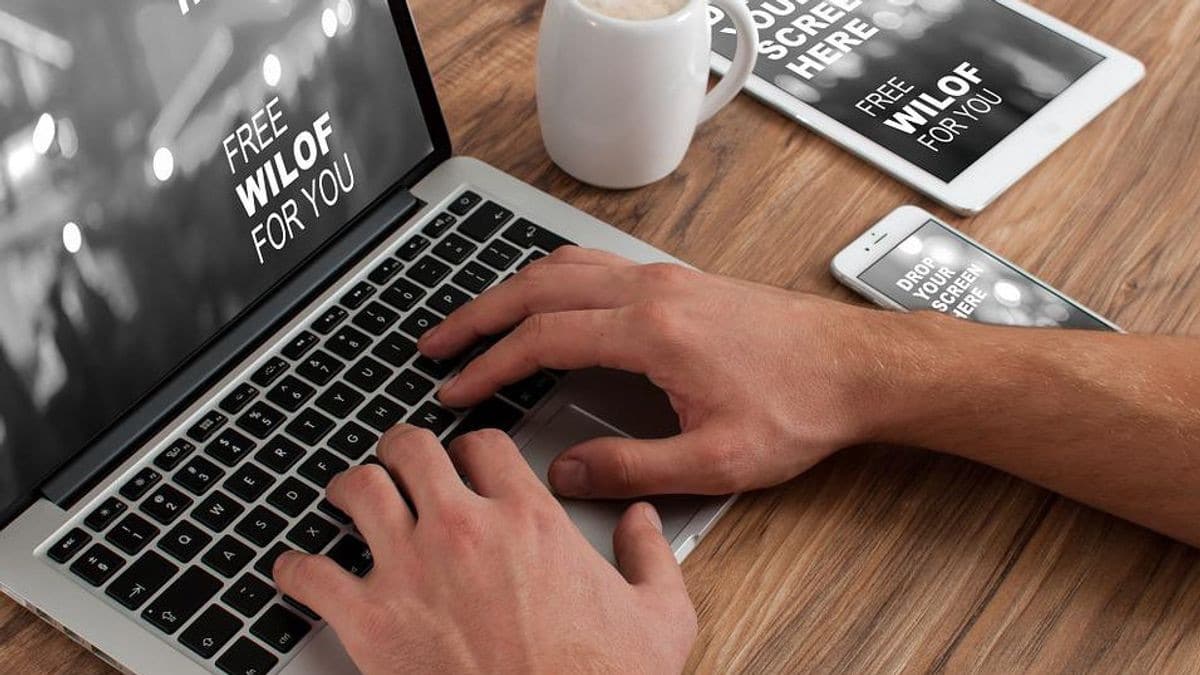
Как изменить цвет в Pages
Вы можете изменить цвет текста на цвет, соответствующий используемому вами шаблону, или выбрать любой цвет. Вы также можете заполнить текст градиентами или изображениями. Вот как это сделать:
- Выберите текст, который нужно изменить.
- Чтобы изменить весь текст в текстовом поле или ячейке таблицы, выберите текстовое поле или ячейку таблицы.
- В боковой панели Формат
- Если текст находится в текстовом поле, таблице или фигуре, сначала нажмите вкладку «Текст» в верхней части боковой панели, затем нажмите кнопку «Стиль».
- Выберите один из следующих вариантов:
- Соответствие цвета вашему шаблону: нажмите всплывающее меню в разделе «Шрифт», затем выберите цвет текста. Нажмите область цвета, затем выберите цвет.
- Какой цвет: нажмите всплывающее меню в разделе «Шрифт», затем выберите цвет текста. Нажмите на цветовой круг, затем выберите цвет из цветовой палитры.
- Двухцветная градиентная заливка: нажмите всплывающее меню в разделе «Шрифт» и выберите «Градиентная заливка». Выберите два цвета. Цветовая палитра отображает цвета, соответствующие шаблону; В то время как цветовой круг открывает цветовое окно, из которого вы можете выбрать любой цвет. Используйте элементы управления, чтобы изменить угол и направление градиента.
- пользовательский градиент: нажмите всплывающее меню в разделе «Шрифт» и выберите «Расширенная градиентная заливка». Нажмите на позиции цвета под ползунком, чтобы выбрать цвета. Нажмите рядом с нижним краем ползунка, чтобы добавить еще одну точку цвета. Вы можете перетаскивать позиции цветов и использовать другие элементы управления для изменения смешивания, угла и направления градиента.
Чтобы применить градиент на основе длины фигуры или текстового поля (а не размера выделенного текста), установите флажок рядом с «Применить градиент ко всему объекту». Градиент изменяется при изменении размера объекта или текстового поля. Чтобы применить градиент ко всей длине страницы, установите флажок «Применить градиент ко всей странице».
Как получить нужный цвет шрифта в Pages
Есть четыре способа получить точный цвет шрифта, который вам нужен в Pages. Если вы уже придумали его, вы можете использовать инструмент выбора цвета Pages или встроенный цифровой колориметр на вашем Mac. Если вы просто ищете больше вариантов, чем предлагают встроенные настройки Pages, вы можете перейти на веб-сайт под названием Цветовые коды HTML Чтобы помочь вам найти то, что вы любите.
Обратите внимание, что эти методы координируют цвета в фигурах, таблицах и диаграммах, будь то сплошная заливка или точки в градиенте. Проверять Как сотрудничать в режиме реального времени с помощью Pages, Numbers и Keynote на Mac.
1. Средство выбора страниц
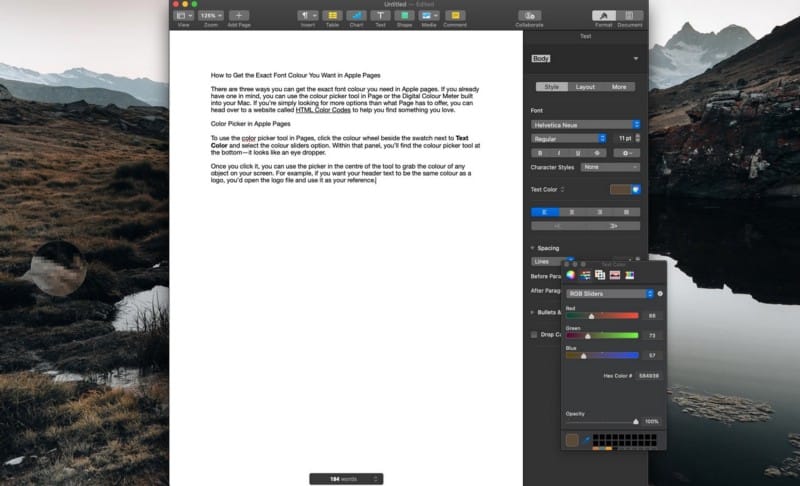
Чтобы использовать инструмент выбора цвета Pages, щелкните цветовой круг рядом с образцом рядом с цвет текста И выберите вариант цветных ползунков. Там внизу вы найдете инструмент выбора цвета — он выглядит как пипетка.
После того, как вы нажмете на него, вы можете использовать средство выбора в центре инструмента, чтобы выбрать цвет любого объекта на вашем экране. Например, если вы хотите, чтобы текст заголовка был того же цвета, что и логотип, вы можете открыть файл логотипа и использовать его в качестве ссылки. Вам не нужно указывать файл в Pages, чтобы этот метод работал, он должен быть где-то на вашем рабочем столе, будь то в Finder, Preview или в вашем интернет-браузере.
2. Цифровой колориметр на Mac
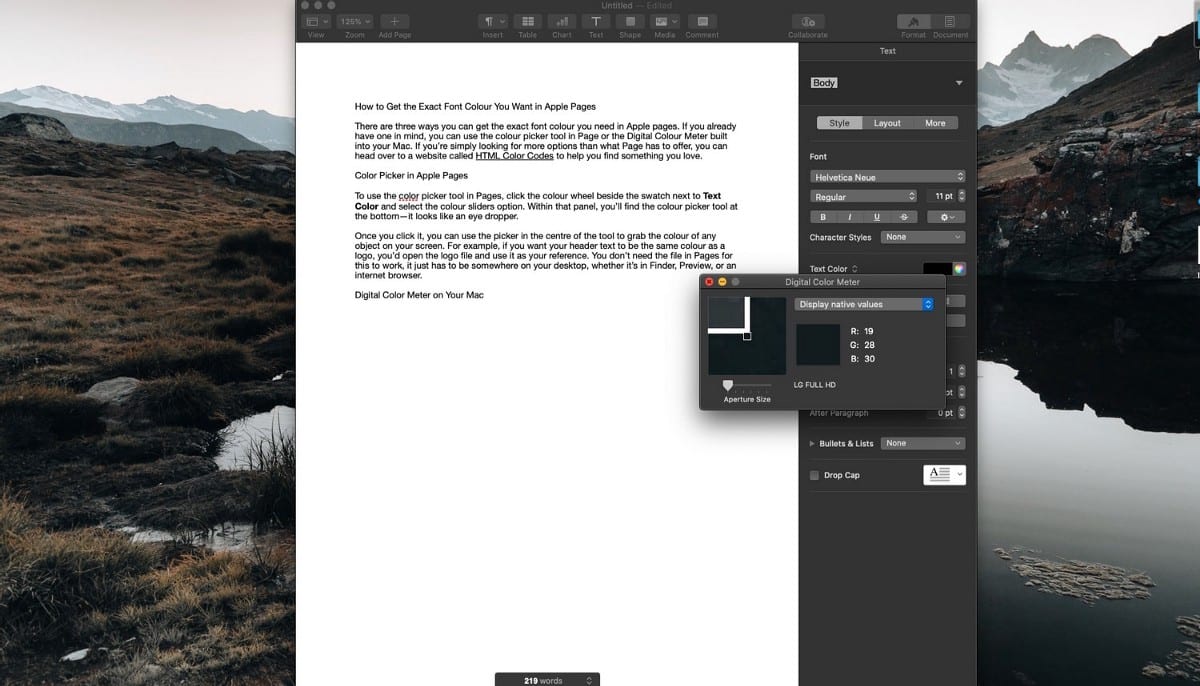
Если вы не в Pages, но хотите сделать заметку о цвете на потом, используйте сочетание клавиш Cmd + пробел Чтобы вызвать Spotlight и найти цифровой колориметр 
Если вы обнаружите, что вам нравится использовать цифровой колориметр, для Mac доступен ряд других полезных приложений для выбора цвета. На что стоит обратить внимание, если вам нужна дополнительная помощь в выборе схемы и сохранении цветов под рукой. Проверять Лучшие приложения для цветовых схем для iPhone и iPad.
3. Цветовые коды HTML
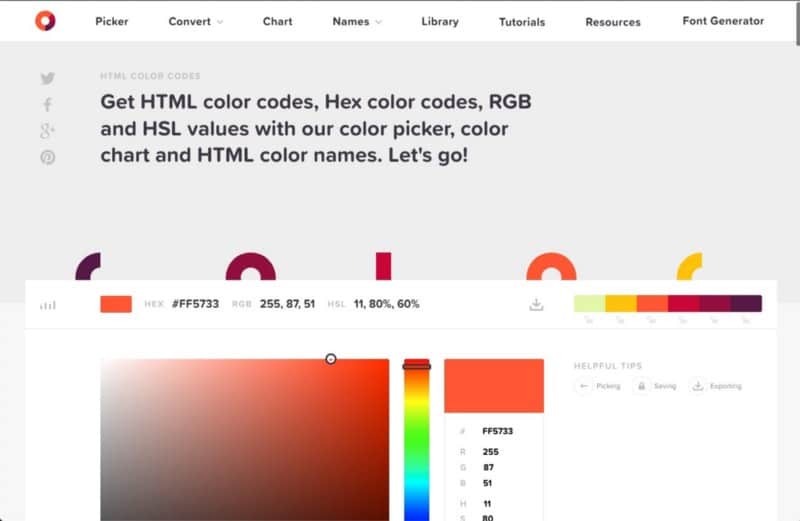
Вы можете захотеть проверить Цветовые коды HTML Если вы хотите купить несколько цветовых схем. С помощью этого онлайн-инструмента вы можете исследовать палитру цветов, чтобы создавать свои собственные цветовые схемы, выбирать готовые цвета из схемы, находить вдохновение в библиотеке цветов и т. д.
Получив нужный цвет, запишите его значения RGB или шестизначный шестнадцатеричный код, чтобы позже ввести его в Pages, или используйте палитру цветов Pages, чтобы подобрать его.
Если вам нужен вариант любого цвета, вы также можете ввести его значение в палитру цветов и использовать раскрывающееся меню в нижней части инструмента, чтобы найти дополнительные цвета, оттенки, оттенки или другие параметры. Проверять Лучшие расширения Google Chrome, которые вы найдете, чтобы настроить ваш опыт в этом браузере.
4. Сохраните выбранный цвет
Если вы хотите сохранить доступ к пользовательскому цвету по вашему выбору, просто перетащите образец рядом с палитрой цветов в цепочку образцов справа. Каждый раз, когда вы используете Pages, они будут доступны в качестве опции.
Добавьте некоторые уникальные функции в ваши документы
Вам не нужно использовать свой логотип на каждой странице, чтобы ваш бренд оставался единым. Вам не нужно чрезмерное форматирование или высококачественные шрифты, чтобы выделить ваши документы. Все, что вам нужно, — это классные цветовые акценты в заголовках, номерах страниц или таких элементах, как таблицы и диаграммы.
В следующий раз, когда вы захотите добавить цвет в документ, почему бы не попробовать один из этих методов и выбрать что-то нестандартное? Теперь вы можете просмотреть Лучшие приложения для поиска лучших цветовых схем и градиентов для любого проекта.








